Indholdsfortegnelse:
- Trin 1: Komponenter
- Trin 2: Bemærk
- Trin 3: Download udviklingsbestyrelsen og biblioteket
- Trin 4:
- Trin 5:
- Trin 6: Trin 2: Rediger koden
- Trin 7: Kompiler og upload

Video: Sådan laver du Coronavirus COVID 19 Live Data Tracker med ESP8266, E-paper Display: 7 trin

2024 Forfatter: John Day | [email protected]. Sidst ændret: 2024-01-30 08:25
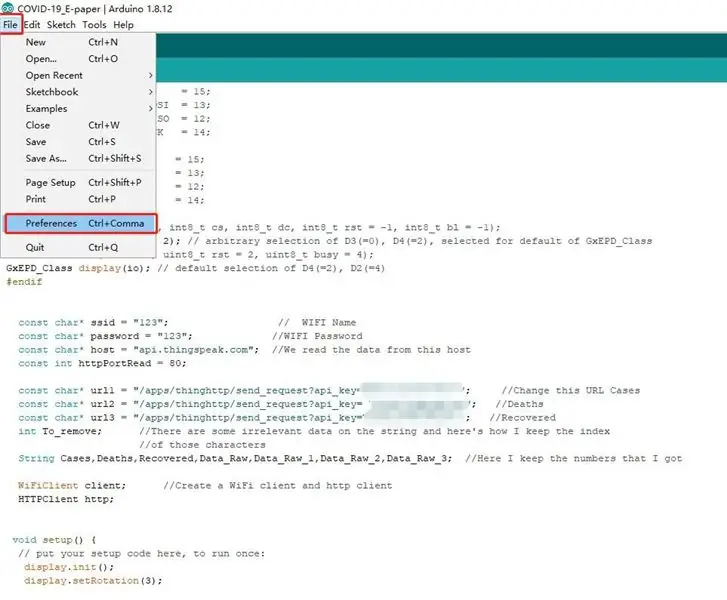

1
Trin 1: Komponenter
I dag vil vi lave en automatisk Coronavirus COVID 19 Live Data Tracker med E-papir!
► GitHub (skema og skitse):
► Komponenter Følgende dele blev brugt i dette projekt: ESP8266 E-papir
Trin 2: Bemærk
1. Når du uploader koden, skal du ikke oprette forbindelse til RST for E-papir, ellers vil NodeMCU1.0 altid være i nulstillingstilstand, og koden uploades ikke. Når du har uploadet koden, skal du slutte RST til D4 og vente på, at E-papiret opdateres og vises.
2. Hvis du vil tænde den elektroniske papirblækskærm igen for at opdatere, skal du afbryde forbindelsen, der forbinder RST for den elektroniske blækskærm, til RST for NodeMCU1.0, og derefter tilslutte jumperen efter tænding.
3. Hold venligst internethastigheden jævn, COVID-19-værdien skal muligvis opdateres flere gange for at blive vist. Vær tålmodig.
Trin 3: Download udviklingsbestyrelsen og biblioteket
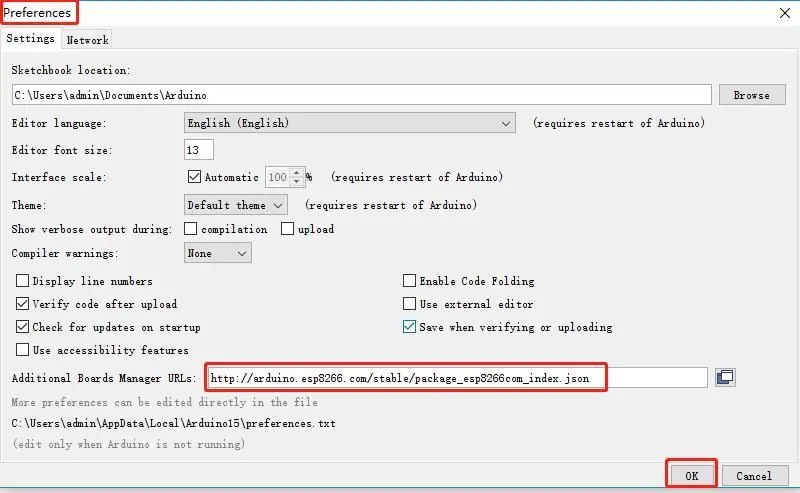
1. Åbn Filindstillinger, indtast https://arduino.esp8266.com/stable/package_esp8266com_index.json i inputboksen for yderligere Boards Manger URL'er, og klik på "OK".
Trin 4:
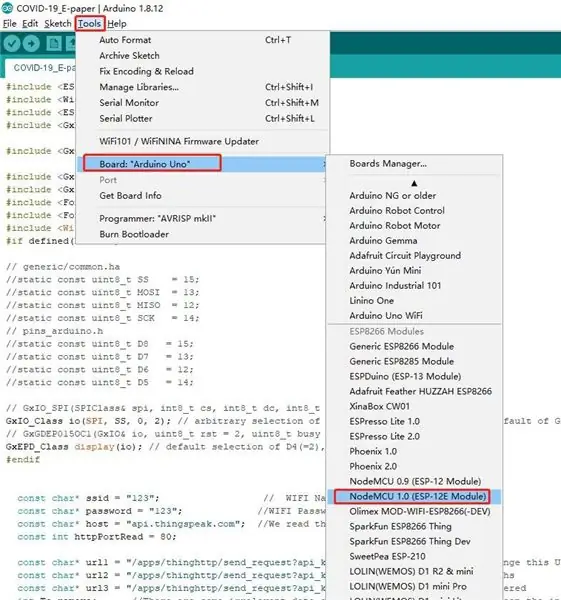
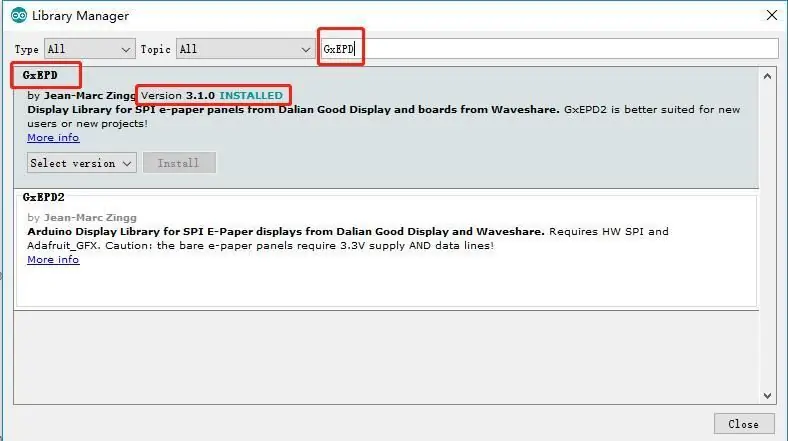
2. Installer udviklingskortet: Åbn Tools-Board-Board Manager. Indtast ESP8266 i søgefeltet i Board Manager, og installer det.
Trin 5:
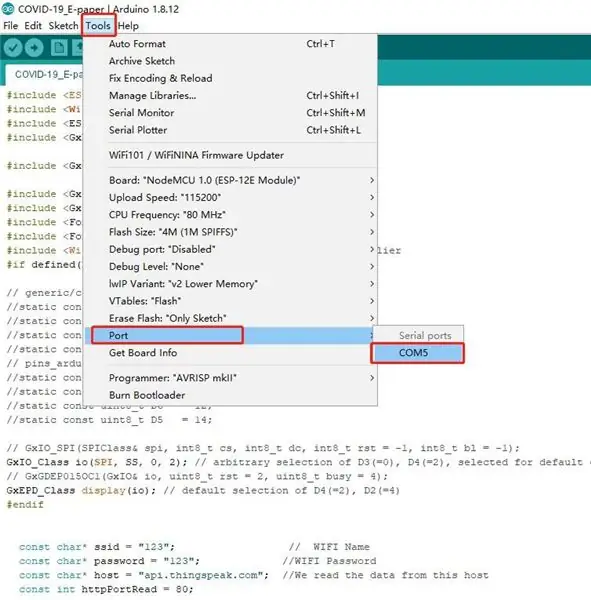
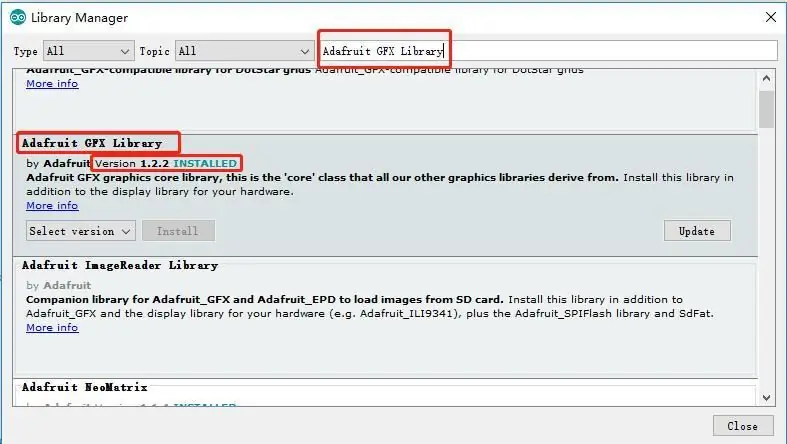
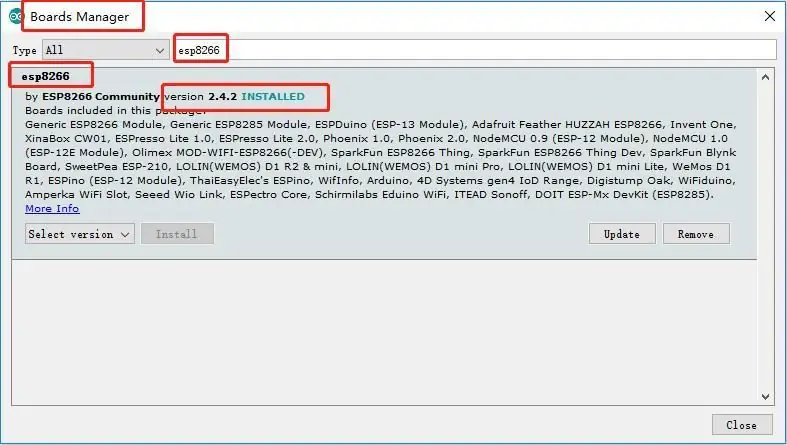
3. Installer biblioteksfilen: Åbn "Værktøjer"-"Library Manager" i Arduino-udviklingssoftwaren, søg derefter efter "GxEPD", "Adafruit GFX Library", og installer dem derefter.
Trin 6: Trin 2: Rediger koden
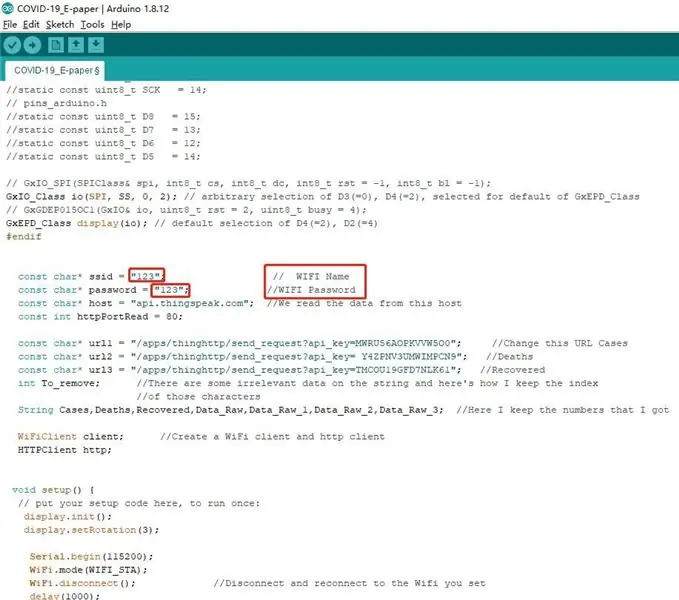
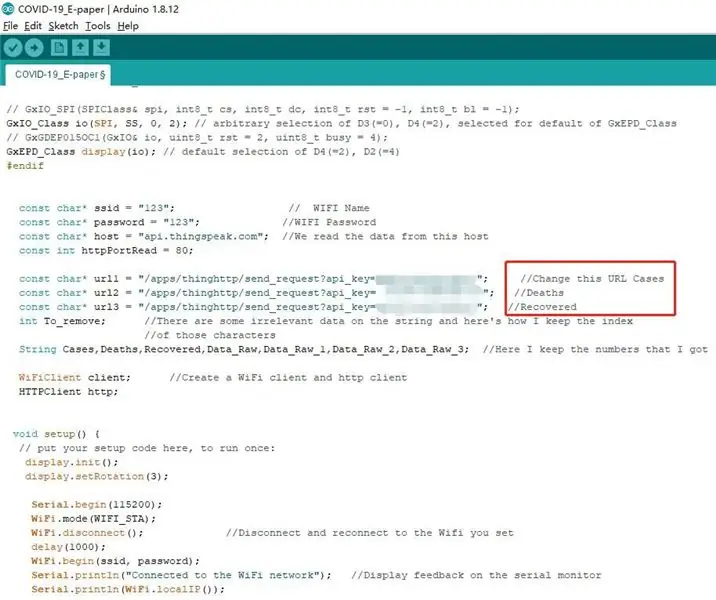
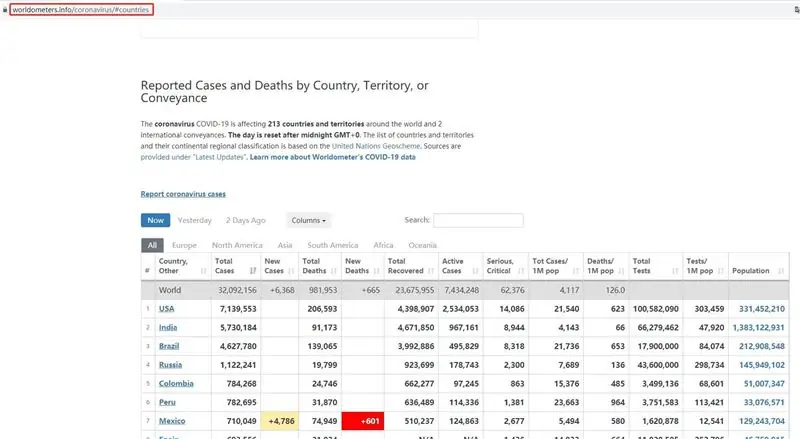
1. Rediger netværksnavnet og WIFI -adgangskoden i koden.
2. Rediger api_key i koden.
3. Gå til https://www.worldometers.info/coronavirus/#countr…, og vælg det land, du vil have COVID-19.
4. Gå til https://thingspeak.com/ for at oprette en ny ThingHTTP.
Trin 7: Kompiler og upload
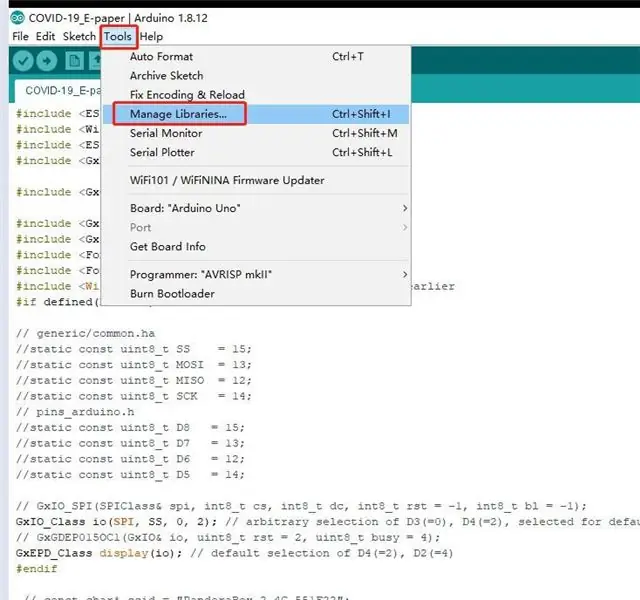
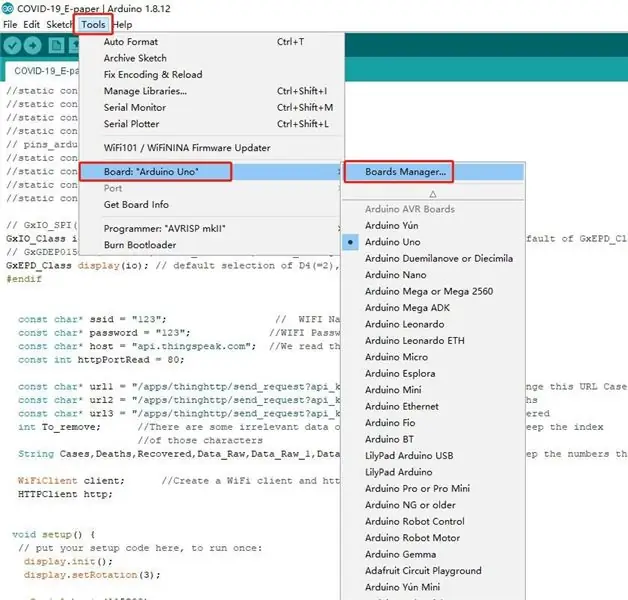
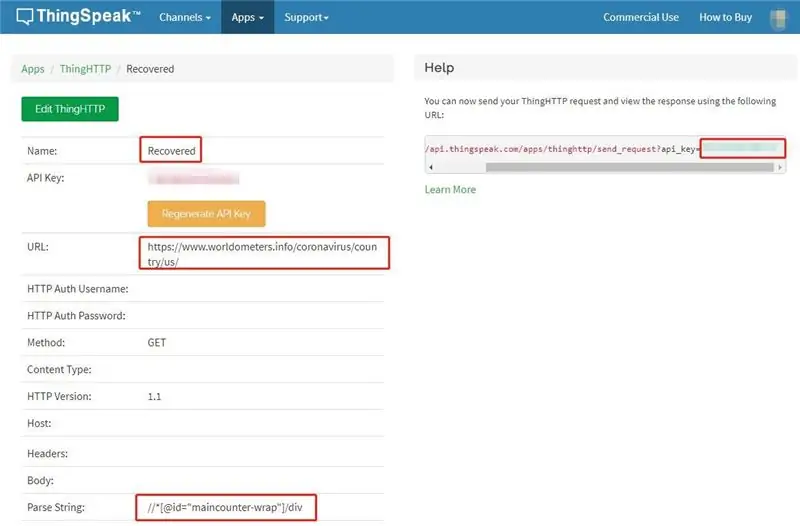
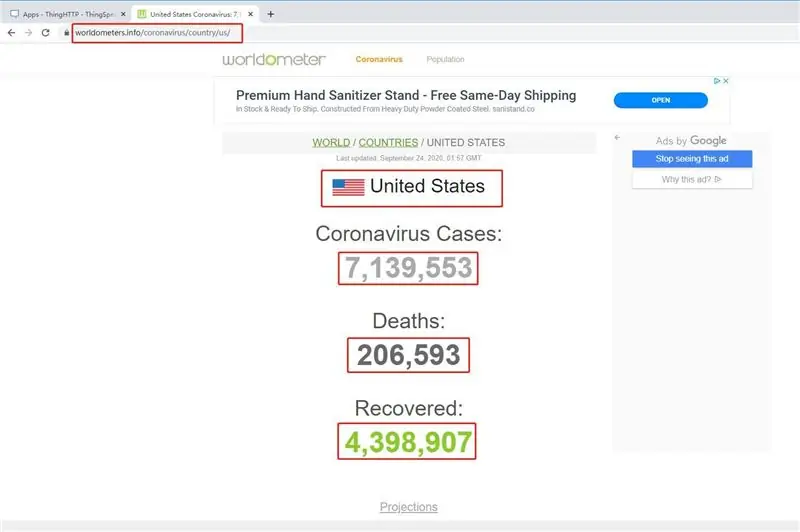
1. Vælg udviklingskortet som NodeMCU 1.0 (ESP-12E Module), dette er for at vælge det rigtige.
2. Vælg porten, du kan brænde koden i udviklingskortet.
Anbefalede:
MicroPython-program: Opdater data om coronavirus (COVID-19) i realtid: 10 trin (med billeder)

MicroPython-program: Opdater data om Coronavirus-sygdom (COVID-19) i realtid: I de sidste par uger er antallet af bekræftede tilfælde af coronavirus-sygdom (COVID 19) på verdensplan overskredet 100.000, og verdenssundhedsorganisationen (WHO) har erklæret nyt coronavirus lungebetændelse udbrud for at være en global pandemi. Jeg var meget
Sådan laver du en nøjagtig luftmængdesensor med Arduino til under 20 £ COVID-19-ventilator: 7 trin

Sådan laver du en nøjagtig luftstrømningssensor med Arduino til under £ 20 COVID-19-ventilator: Se denne rapport for det nyeste design af denne åbningssensor: https://drive.google.com/file/d/1TB7rhnxQ6q6C1cNb. ..Denne instruktion viser, hvordan man opbygger en luftmængdesensor ved hjælp af en differensialtryksføler til lave omkostninger og let en
Sådan laver du makro i Excel og kopierer data på en lettere måde: 4 trin

Sådan laver du makro i Excel og kopierer data på en lettere måde: Hej, denne instruktive lærer dig, hvordan du opretter makroen på en let og bedre måde at kopiere og indsætte data, som vises som eksempler
Sådan laver du en delt skærmvideo med fire trin: 4 trin (med billeder)

Sådan laver du en delt skærmvideo med fire trin: Vi ser ofte en samme person vise sig i en scene to gange i et tv -afspilning. Og så vidt vi ved, har skuespilleren ikke en tvillingebror. Vi har også set, at to sangvideoer er sat på en skærm for at sammenligne deres sangevner. Dette er kraften i spl
Sådan laver du et digitalt ur ved hjælp af 8051 med 7 segmenters display: 4 trin

Sådan laver du et digitalt ur ved hjælp af 8051 med 7 segmenters display: I dette projekt har jeg forklaret dig om, hvordan du laver et simpelt digitalt ur ved hjælp af 8051 mikrokontroller med 7 segment display
